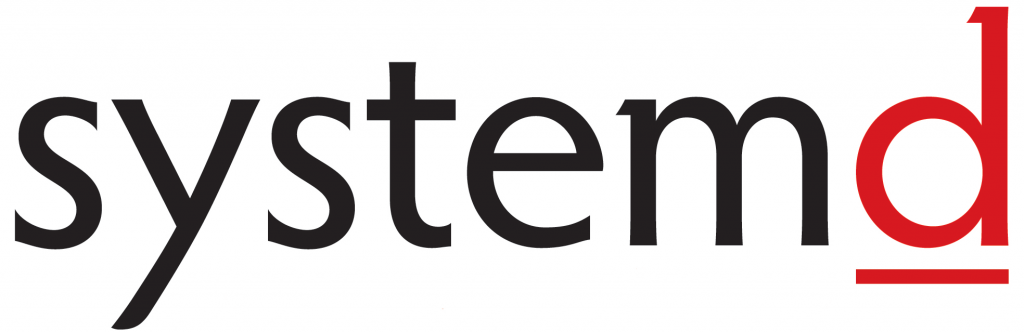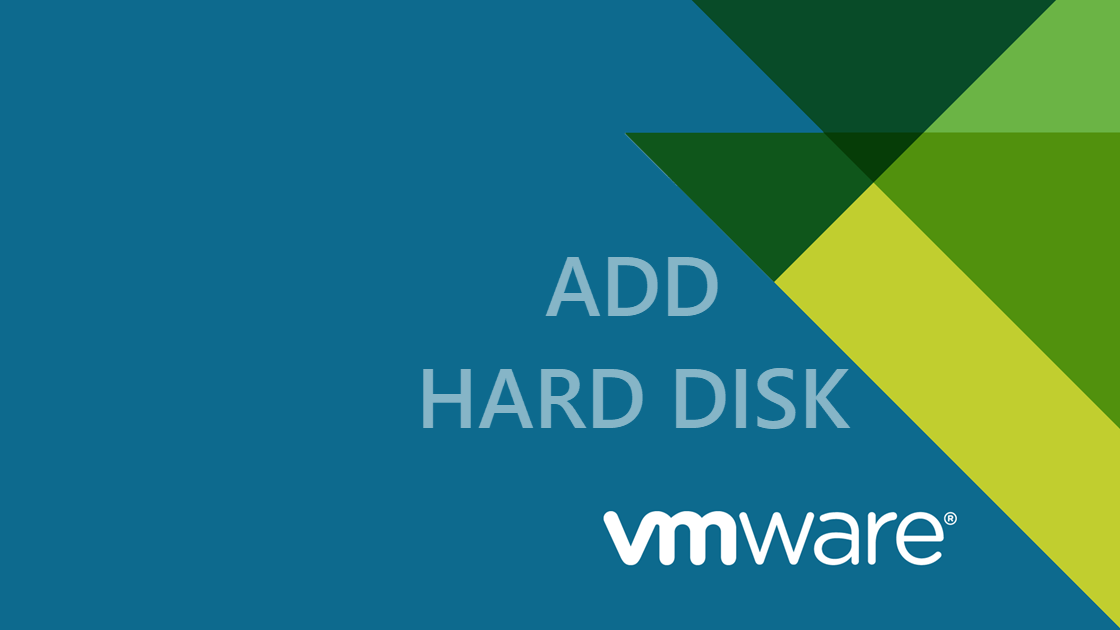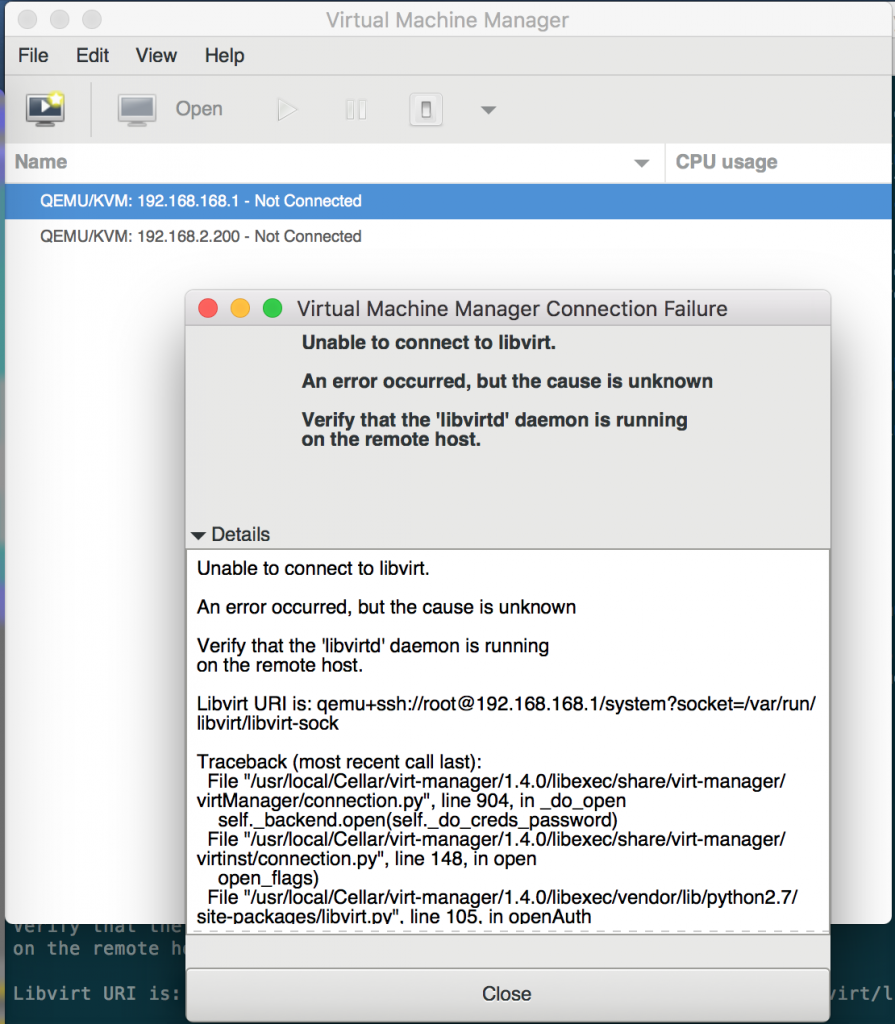Привет,
Днес темата е ubuntu 16.04 kvm howto, или по-точно с какви проблеми се слбъсках след инсталацията.

Инсталация като е елементарна :
sudo apt-get install qemu-kvm libvirt-bin virtinst bridge-utils cpu-checker
Особенно е, че трябва да се направи bridge на интерфейса който ще използваме към виртуалните машини. При мен това беше eth1 , а /etc/network/interfaces след включването на bridge-a изглеждаше по този начин :
auto br1
iface br1 inet static
address 192.168.168.1
network 192.168.168.0
netmask 255.255.255.0
broadcast 192.168.168.255
bridge_ports eth1
bridge_stp off
bridge_fd 0
Важно да спомена, че това не е главният интерфейс на сървъра и съответно няма default gateway.
До тук всичко точно и лесно, обаче проблемите започнаха да идват един след друг.
За самото управление на KVM (Kernel-based Virtual Machine) средата исках да използвам програмата virt-manager (има я и за MacOS). За тази цел трябваше да пусна демона libvirtd да слуша на tcp порт.
В противен случай дава следната грешка при опит за връзка към сървъра от страна на virt-manager : Verify that the ‘libvirtd’ daemon is running
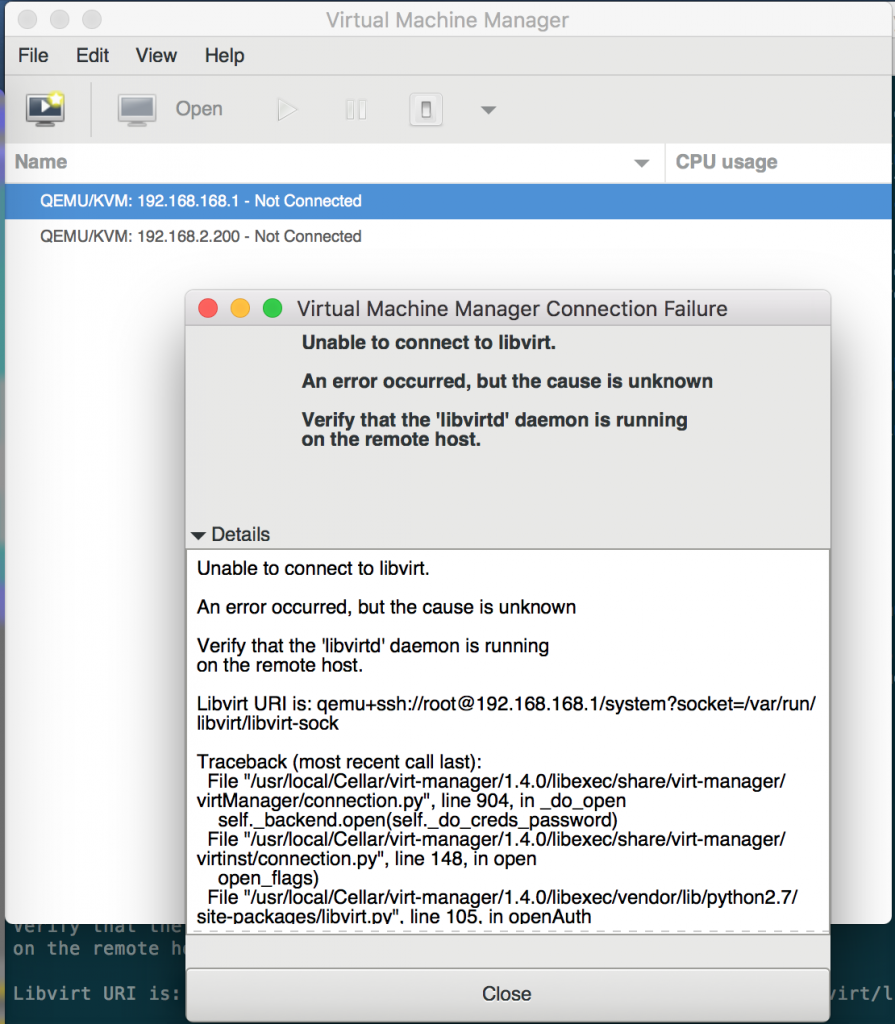
Добавя се следният ред в /etc/default/libvirt-bin :
libvirtd_opts="-l"
и демона вече може да бъде достъпван отвън. Хубаво е да се сложи и точно орпеделено айпи на което да работи с цел сигурност.
Тук излезе и следващият проблем : /etc/init.d/libvirt-bin не искаше да се страртира вече, защото даваше грешка :
Jan 18 00:12:16 border libvirtd[3021]: Cannot read CA certificate '/etc/pki/CA/cacert.pem': No such file or directory
Jan 18 00:12:16 border systemd[1]: libvirt-bin.service: Main process exited, code=exited, status=6/NOTCONFIGURED
Jan 18 00:12:16 border systemd[1]: Failed to start Virtualization daemon.
Оказа се, че бях пропуснал да инсталирам сертификат които libvirtd искаше да имам задължително. Използвах стъпките от http://libvirt.org/ и си създадох сертификатите.
След това вече можех да стартирам процеса libvirt-bin и да се свържа към сървъра чрез virt-manager.
Всичко останало мина по план, и успях да инсталирам виртуална машина с Windows 10 без проблеми.

Това е за сега!